Complétudes
Les indicateurs de complétude affichent les taux de complétude de vos documents. Ils vous permettent de connaître instantanément la progression de vos documents et de visualiser facilement tout contenu manquant. Lorsqu'un taux de complétude atteint 100%, le document est entièrement complété et peut être distribué sur le canal de votre choix.
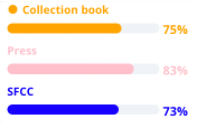
Ces indications ne permettent pas seulement aux utilisateurs de savoir quels documents sont publiables, elles peuvent être utilisées pour créer des listes et des widgets, effectuer des modifications ou des publications en masse, etc.
Le calcul du niveau de complétude se fait automatiquement sur tous les documents du type désigné dans toutes les langues de données, lorsque vous :
- créez, modifiez ou supprimez un indicateur de complétude ou un ensemble d'attributs via l'API Quable PIM,
- lancez une import, ou
- supprimez un type de liaison.
IndexationIl peut y avoir un léger retard (généralement moins de 15 minutes) pour que les changements prennent effet. Vous devez tenir compte de ce délai dans la gestion de vos flux de données en utilisant des indicateurs de complétude.
LimitationsIl est possible de créer :
- jusqu'à 20 complétudes sur une instance Quable PIM
- jusqu'à 10 complétudes au sein d'un même DocType
Dernière date de modification des produitsLa création d'une nouvelle complétude peut mettre à jour la dernière date de modification d'une partie ou de la totalités des produits concernés par cette complétude.
La page Complétudes vous permet de définir et de gérer vos indicateurs de complétude. La page comprend une brève description de la fonctionnalité, un lien vers cette documentation et une liste des indicateurs de complétude existants, le cas échéant.
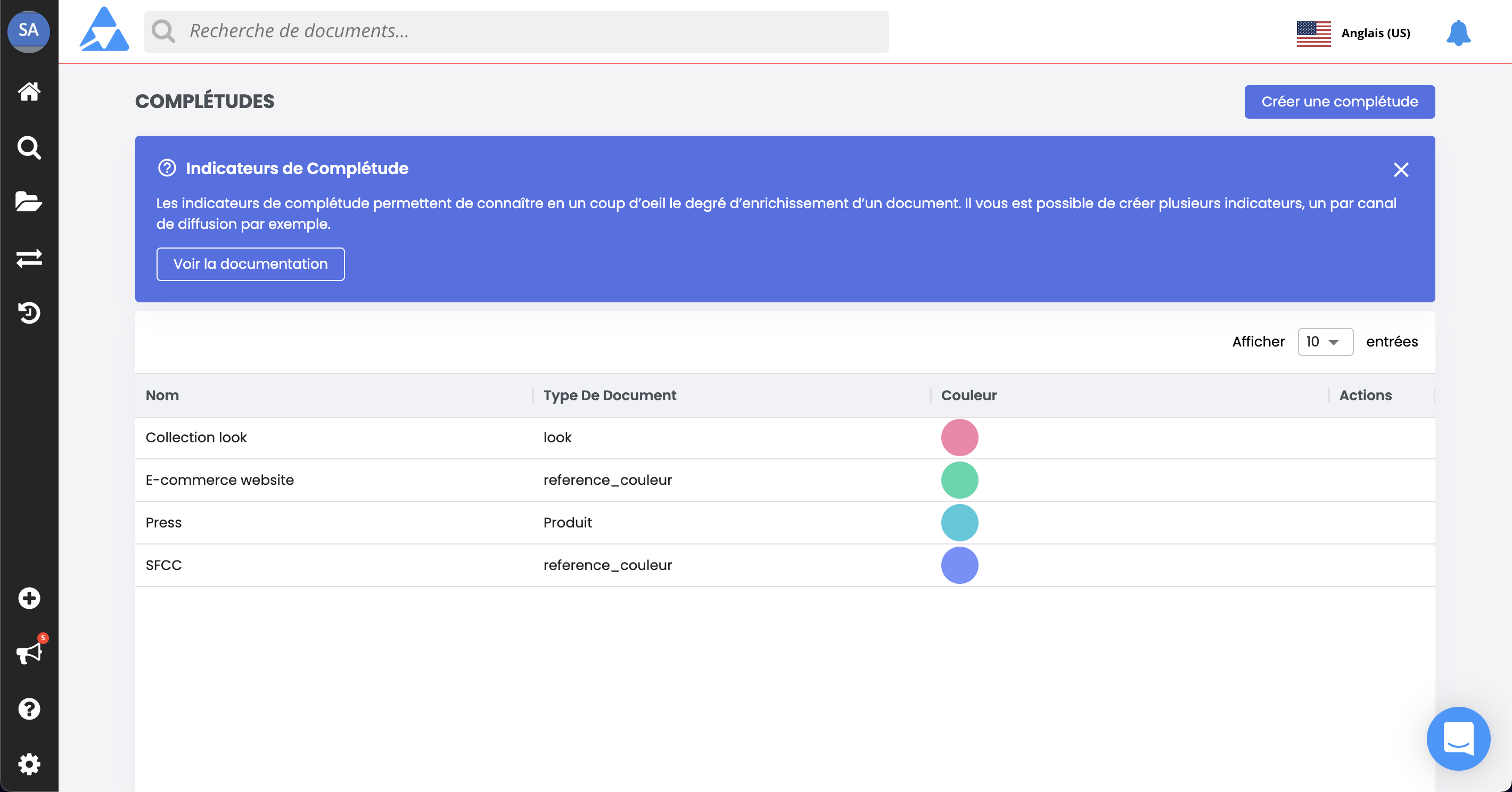
-
Si aucun indicateur de complétude n'a encore été créé, un bouton Créer un indicateur est affiché dans la section Indicateurs de complétude existants et dans le coin supérieur droit de la page.
-
Si des indicateurs de complétude ont déjà été créés, une liste est affichée avec le Nom et le Type de document qui utilise l'indicateur, ainsi que la Couleur de l'indicateur. Le bouton Créer un indicateur est affiché uniquement dans le coin supérieur droit de la page.
Complétude et jeux d'attributsRemarquez que les jeux d'attributs appliqués à vos documents affectent les indicateurs de complétude. Cela signifie que si un jeux d'attributs masque certains attributs inclus dans une complétude, cette complétude ne tiendra pas compte de ces attributs.
Créer un indicateur
Pour créer un indicateur de complétude, cliquez sur le bouton Créer un indicateurr. Le formulaire Nouveau Indicateur de Complétude s'affiche.
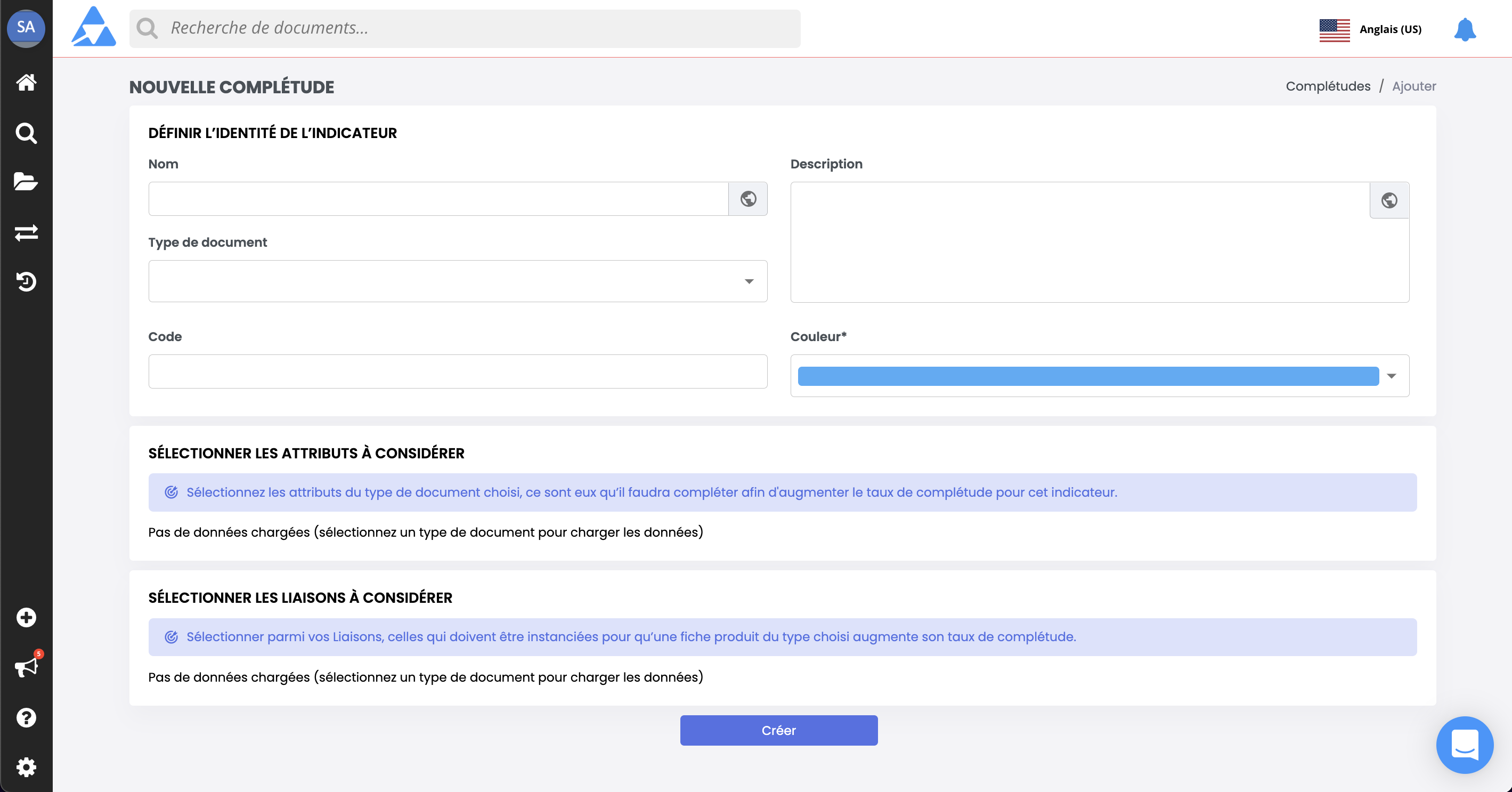
Le formulaire est divisé en trois sections : Identité de l'indicateur, Attributs, et Liaisons. Celles-ci sont décrites en détail ci-dessous.
Au moins un attribut OU une liaison doivent être sélectionnés pour créer un indicateur.
Lorsque vous avez rempli les sections, cliquez sur le bouton Créer pour sauvegarder l'indicateur de complétude ou sur la liaison Retour pour annuler la création du nouvel indicateur.
Identité de l'indicateur
Cette section est utilisée pour distinguer chaque indicateur et ses paramètres.
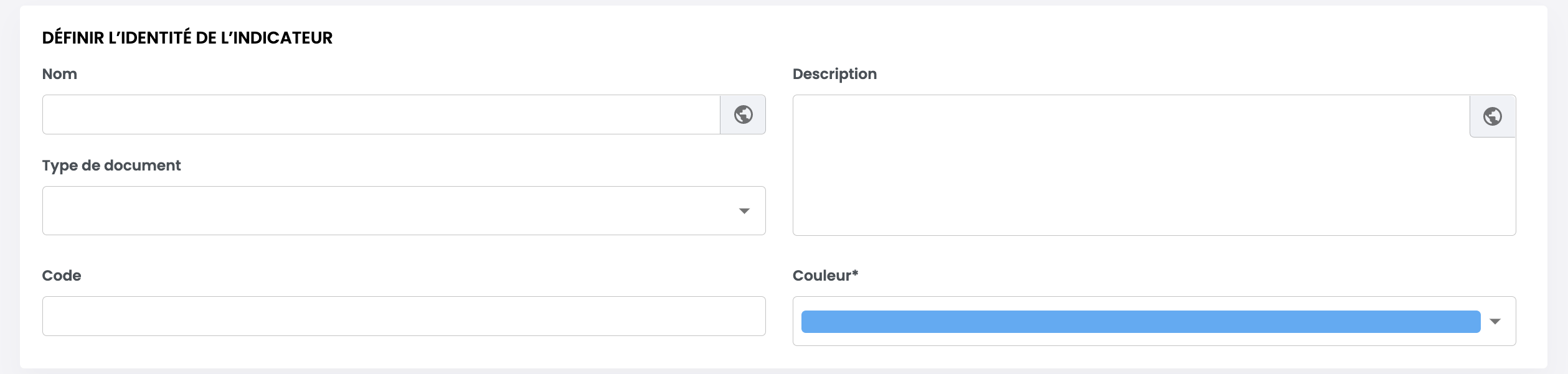
Saisissez les informations suivantes :
Information | Description | Obligatoire |
|---|---|---|
Nom | Le nom de l'indicateur. | Oui |
Code | Il est automatiquement généré par Quable PIM lorsque vous cliquez dans la zone de saisie du Code.
| Oui |
Description | Texte pour décrire l'indicateur. | Non |
Type de document | Le type de document qui utilisera l'indicateur. | Oui |
Couleur | Sélectionnez une couleur pour identifier l'indicateur. Vous pouvez sélectionner une couleur système ou saisir un code couleur hexadécimal. | Oui |
L'icône globe dans les champs Nom et Description indique qu'ils sont localisés. En cliquant sur le globe, vous ouvrez un formulaire dans lequel vous pouvez saisir les traductions du champ sélectionné dans toutes les langues disponibles dans l'interface de Quable PIM.
Attributs
Cette section est utilisée pour désigner les attributs du type de document sélectionné à prendre en compte lors du calcul du niveau de complétude. Vous pouvez naviguer dans la liste en développant et en réduisant les niveaux. Cliquez sur les cases à cocher des attributs à utiliser.
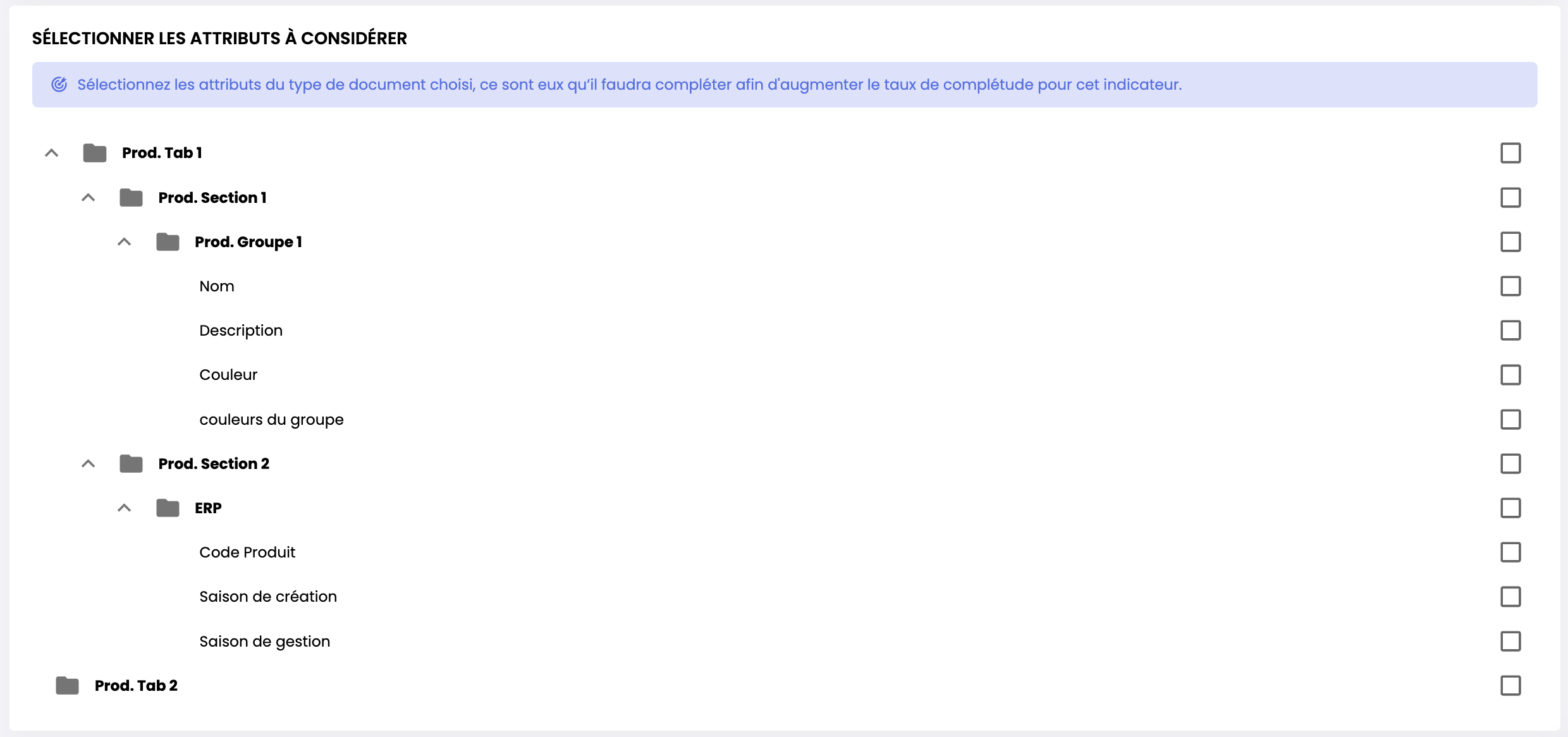
LimitationsUne complétude peut contenir jusqu'à 100 attributs au maximum
Cas des attributs booléensUn attribut de type boolean est comptabilisé par l'indicateur de complétude si il est coché
Liaisons
Cette section est utilisée pour désigner les liaisons du type de document sélectionné à prendre en compte lors du calcul du niveau de complétude. Cliquez sur le bouton Ajouter une Liaison pour sélectionner une liaison et définir son nombre d'éléments. Vous pouvez ajouter des liaisons supplémentaires en cliquant à nouveau sur le bouton Ajouter une Liaison.

Mode de calcul des liaisons document-médiasUne liaison est jugée complète dans le calcul du niveau de complétude lorsque tous les éléments attendus ont été intégralement enrichis.
Par exemple, si une liaison média requiert 5 médias, le niveau de complétude augmentera uniquement lorsque les 5 médias requis auront été enrichis.
LimitationsUne complétude peut contenir jusqu'à 100 liaisons au maximum
Modifier un indicateur
Pour modifier un indicateur, sélectionnez un indicateur dans la liste Indicateurs de complétude actuels de la page Complétudes et cliquez sur son icône Modifier . Le formulaire Modifier un Indicateur de Complétude pour l'indicateur sélectionné s'affiche.
Lorsque vous avez terminé vos modifications, cliquez sur le bouton Sauvegarder pour enregistrer vos modifications ou sur la liaison Retour pour quitter le formulaire sans enregistrer les modifications.
Délai de mise à jourLorsque vous ajoutez ou modifiez une complétude, un calcul est automatiquement relancé pour mettre à jour vos données. Nous vous conseillons d'éviter de modifier plusieurs fois le même indicateur de complétude dans un court laps de temps (moins de 15 minutes).
Supprimer un indicateur
Il y a deux façons de supprimer un indicateur de complétude. Sélectionnez un indicateur dans la liste Indicateurs de complétude actuels de la page Complétude et :
- cliquez sur son icône Supprimer ou
- cliquez sur l'icône Modifier pour ouvrir le formulaire Modifier un Indicateur de Complétude et cliquez sur le bouton Supprimer.
Une boîte de dialogue s'affiche pour annuler ou confirmer la suppression.

ACTION IRRÉVERSIBLELa suppression d'un indicateur de complétude le supprime définitivement de Quable PIM et ne pourra plus être affiché dans vos documents.
Updated 3 months ago
